
Das Deaktivieren des Dateiversionsverlaufs von Win10 ist ein Einstellungsproblem und nicht besonders einfach zu lösen. Solange Sie jedoch die detaillierten Schritte des Editors befolgen, können Sie es erfolgreich einrichten, hauptsächlich in der lokalen Gruppenrichtlinie Werfen wir einen Blick auf das detaillierte Einstellungs-Tutorial.
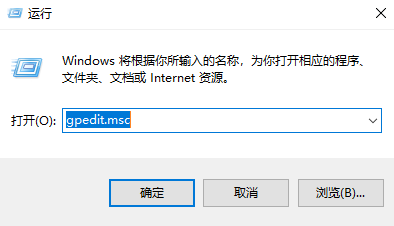 2. Doppelklicken Sie in der lokalen Gruppe im Richtlinieneditor auf „Computerkonfiguration – Administrative Vorlagen – Windows-Komponenten – Dateiversionsverlauf im Dateiversionsverlauf deaktivieren“
2. Doppelklicken Sie in der lokalen Gruppe im Richtlinieneditor auf „Computerkonfiguration – Administrative Vorlagen – Windows-Komponenten – Dateiversionsverlauf im Dateiversionsverlauf deaktivieren“
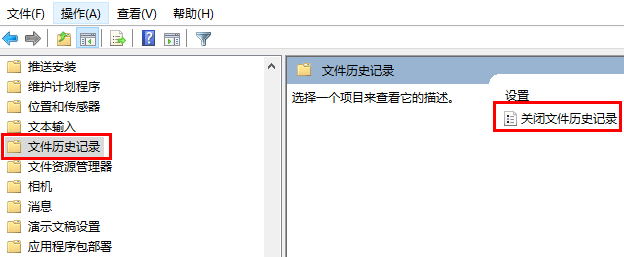 3 Konfigurieren Sie es in den Einstellungen „Dateiversionsverlauf deaktivieren“. Aktiviert: Benutzer können den Dateiversionsverlauf nicht aktivieren, um regelmäßige Sicherungen zu erstellen.
3 Konfigurieren Sie es in den Einstellungen „Dateiversionsverlauf deaktivieren“. Aktiviert: Benutzer können den Dateiversionsverlauf nicht aktivieren, um regelmäßige Sicherungen zu erstellen.
Das obige ist der detaillierte Inhalt vonWas tun, wenn der Win10-Dateiversionsverlauf deaktiviert ist?. Für weitere Informationen folgen Sie bitte anderen verwandten Artikeln auf der PHP chinesischen Website!
 Was sind die chinesischen Programmiersprachen?
Was sind die chinesischen Programmiersprachen?
 Java-basierte Methoden und Praktiken zur Audioverarbeitung
Java-basierte Methoden und Praktiken zur Audioverarbeitung
 So zeigen Sie HTML in der Mitte an
So zeigen Sie HTML in der Mitte an
 Was ist die Mikrocontroller-Programmiersoftware?
Was ist die Mikrocontroller-Programmiersoftware?
 So erhalten Sie die Eingabenummer in Java
So erhalten Sie die Eingabenummer in Java
 So löschen Sie eine Datei unter Linux
So löschen Sie eine Datei unter Linux
 Python-Thread-Pool und seine Prinzipien und Verwendungen
Python-Thread-Pool und seine Prinzipien und Verwendungen
 Lösung für das Problem, dass das Win7-System nicht starten kann
Lösung für das Problem, dass das Win7-System nicht starten kann
 So erhalten Sie die Länge eines Arrays in js
So erhalten Sie die Länge eines Arrays in js




